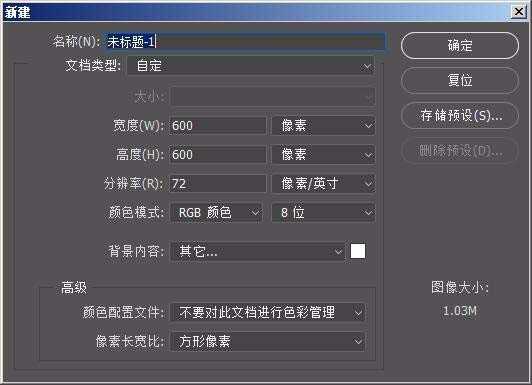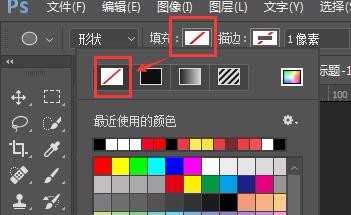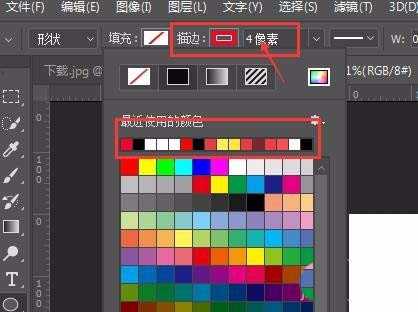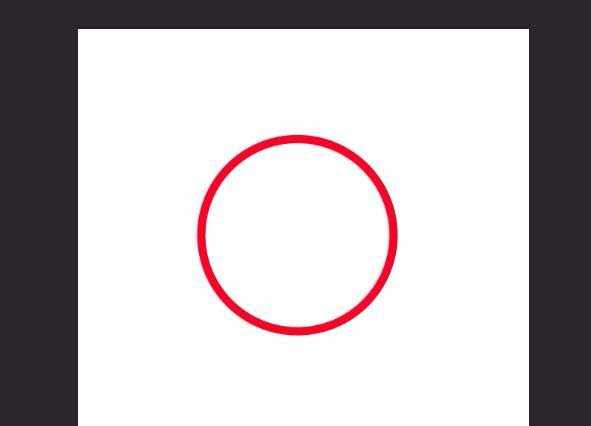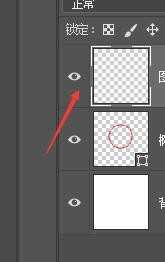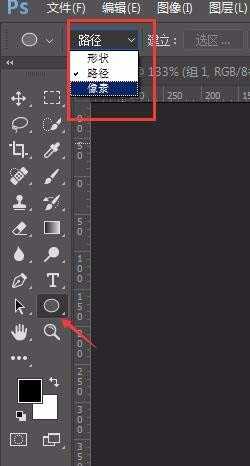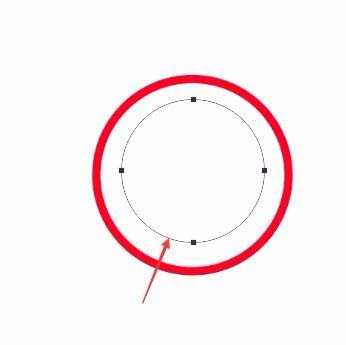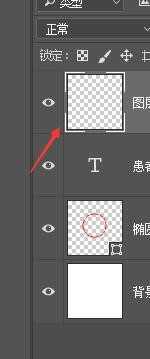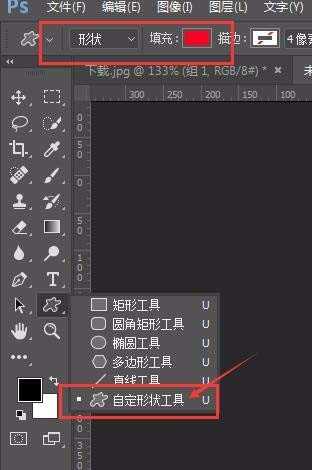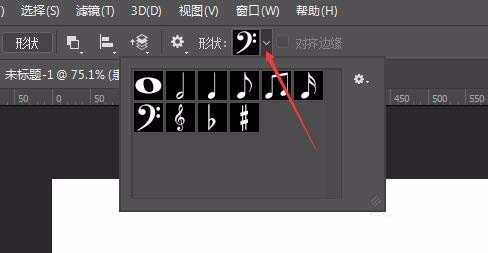幽灵资源网 Design By www.bzswh.com
ps中想要设计一个印章,该怎么设计呢?下面我们就来看看详细的教程。
- 软件名称:
- Adobe Photoshop 8.0 中文完整绿色版
- 软件大小:
- 150.1MB
- 更新时间:
- 2015-11-04立即下载
1、打开PS,新建一个画布,如果只是屏幕显示分辨率调为72,如果需要打印出来,将分辨率调整为300,然后建立画布
2、选择工具栏中椭圆工具,
3、将属性中,颜色填充点击打开,选择关闭
4、打开描边,将描边设置数值,数值大小根据自己建立的画布随时调整,颜色选择红色
5、然后在画布中,按住shift键绘制正圆
6、然后新ctrl+alt+shift+N,新建一个图层
7、再次选择椭圆工具,将属性中“形状”改为“路径”
8、按住shift键在大圆内绘制一个小圆
9、选择文字工具,鼠标点击刚才建立的小圆,输入文字,调整文字方向时,先选中文字,然后按住ctrl键,出现一个旋转符号,可以旋转文字,将文字调整合适位置
10、然后ctrl+shift+alt+N再次新建一个图层
11、选择矩形工具中的“自定义工具”,将之前改动的“路径”改为“形状”,填充改为填充红色,描边关闭
12、再自定义图形中,选择一个比较合适的形状
13、鼠标左键在圆正中心绘制一个图形,最后效果如图
以上就是ps设计圆形印章的教程,希望大家喜欢,请继续关注。
相关推荐:
PS怎么设计文字样式的印章?
ps怎么绘制一款正方形的个人印章?
PS怎么将扫描文件中的公司印章去掉?
标签:
PS,印章
幽灵资源网 Design By www.bzswh.com
广告合作:本站广告合作请联系QQ:858582 申请时备注:广告合作(否则不回)
免责声明:本站文章均来自网站采集或用户投稿,网站不提供任何软件下载或自行开发的软件! 如有用户或公司发现本站内容信息存在侵权行为,请邮件告知! 858582#qq.com
免责声明:本站文章均来自网站采集或用户投稿,网站不提供任何软件下载或自行开发的软件! 如有用户或公司发现本站内容信息存在侵权行为,请邮件告知! 858582#qq.com
幽灵资源网 Design By www.bzswh.com
暂无评论...